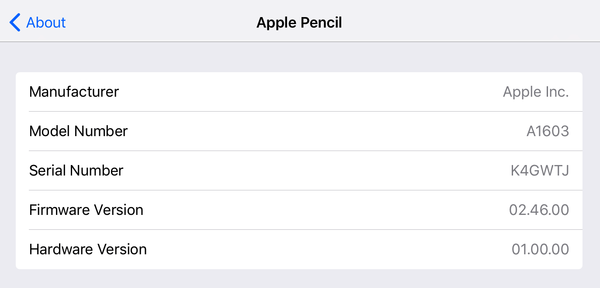Med lanseringen av iPhone XS, iPhone XS Max och iPhone XR har Apple ändrat hur du kan få unika enhetsidentifierare (UDID) för dessa specifika modeller.
Tidigare kunde du enkelt hitta en UDID genom att ansluta enheten till din Mac och klicka flera gånger på serienumret tills den visade UDID. I skrivande stund är detta inte längre möjligt för dessa specifika enheter.
Skaffa UDID för iPhone XS, iPhone XS Max och iPhone XR
Såvida jag inte saknar något, är det nu lite mer tråkigt att hitta UDID för nya iPhone-modeller. Ja, och så vitt jag kan säga, måste du nu använda Xcode.
1) Starta Xcode.
2) Lås upp din iPhone och anslut den till din Mac.
3) I Xcode, gå till Fönster> Enheter och simulatorer, eller skriv Kommando + Skift + 2.
4) Se till att enheter fliken är vald och leta efter Identifierare för den anslutna enheten, som ses nedan.

5) Identifieraren är din UDID. Du kan sedan markera UDID och kopiera den.
Som iPhone Wiki förklarar har UDID-formatet för dessa nya enheter förändrats. Den är nu gjord av
- Fyra nollor, följt av CHIP, utan ledande nollor. t.ex.
8020för iPhone XS. - En bindestreck, följt av ytterligare två nollor.
- Enhetens ECID i hexadecimal, som finns i iTunes.
Det övergripande formatet ser nu ut så här: 0000CHIP-00ECID. Så teoretiskt kan du räkna ut din UDID genom att sammanföra olika delar, men det verkar som att använda Xcode kan vara det mest enkla sättet.
Även om detta är ett inlägg som kommer att vara helt värdelöst för de allra flesta iDB-läsare, men som kan vara till hjälp för en handfull människor.